CodeGuard是一个专门提供网站远程备份服务的网站,早在一年前就有朋友介绍了,CodeGuard有免费和收费服务,目前免费注册即得2GB免费网站备份空间,对于一个个人博客来说,应该是足够了,跟版模板网2年多的博客,很多图片的,目前也就300多M,所以,放心地用吧。
类似服务:WordPress插件 IDrive(自动备份WP到IDrive 5G空间)
好了,废话少说,一起和跟版模板网来体验操作的乐趣吧!
非Wordpress博客备份方法
首先,肯定要注册一个账户了,访问http://www.codeguard.com/pages/plans,点击左边的免费那个开始按钮:
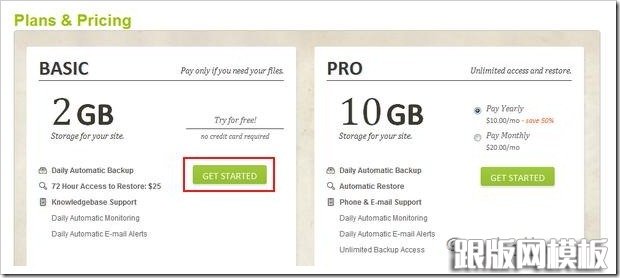
填写用户名、邮箱、密码,注册账户:
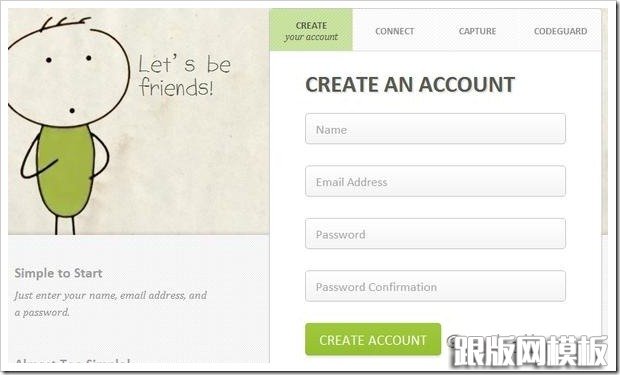
如果你不是WordPress博客,那就按照下图,填写SFTP或者FTP信息:
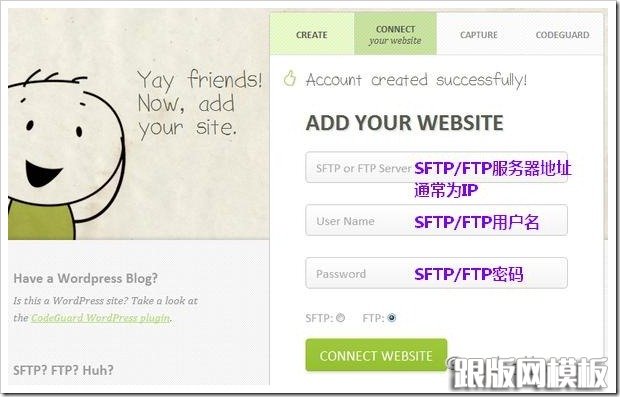
SFTP或者FTP链接上以后,就输入你的博客地址,选择备份目录:
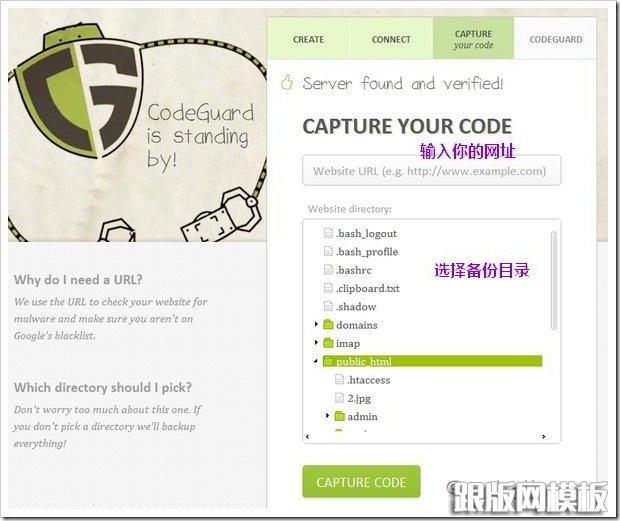
到这里,网站文件备份已经添加成功,点击下面按钮进入控制面板:
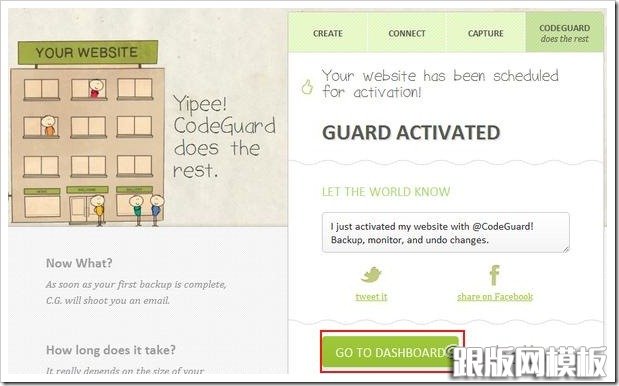
刚才添加的网站已经在排队备份中,如果你的网站还有独立的数据库,那就要继续添加数据库备份,点击底部的链接:
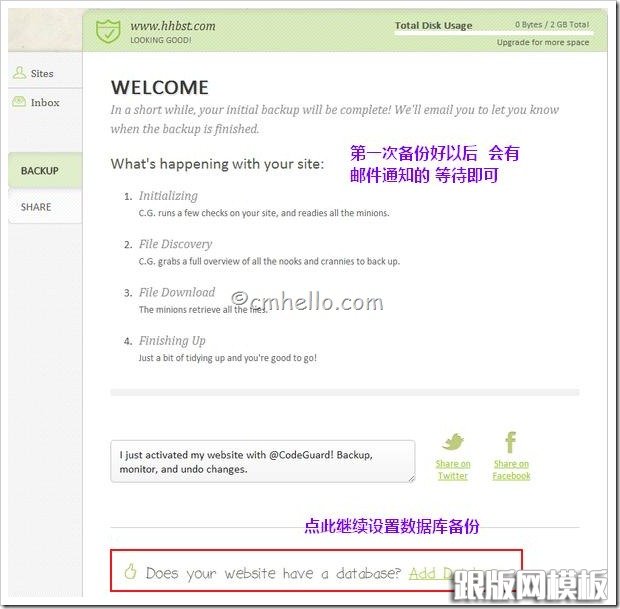
按照下图提示,填写数据库连接信息,注意保证右边的那三个IP可以访问你的数据库服务器,否则是不能正常备份数据库的:
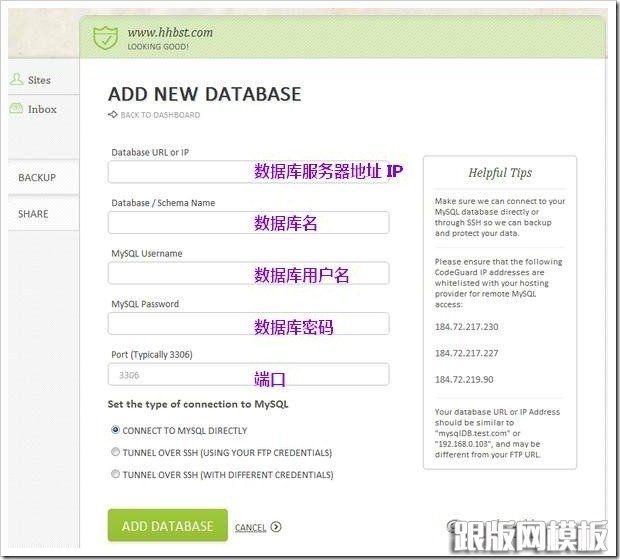
跟版模板网在操作过程中,信息正确,但是却一直无法连接,不知道是不是主机空间有限制,按道理,完成上面的步骤,你的网站的文件和数据库都已经成功添加到备份计划中了。
WordPress博客备份方法
CodeGuard为Wordpress博客开发了专门的备份插件,只要你注册并登陆CodeGuard,访问http://www.codeguard.com/wordpress下载并安装插件,而且你会看到这里有一个【Access Key】,如下图:
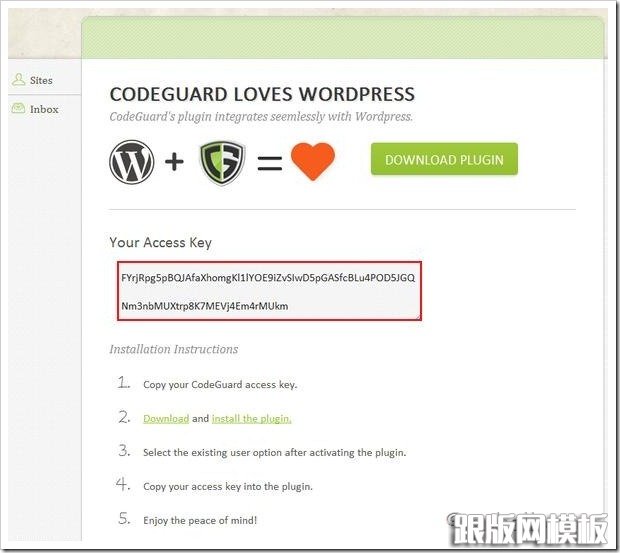
插件安装以后,点击链接:
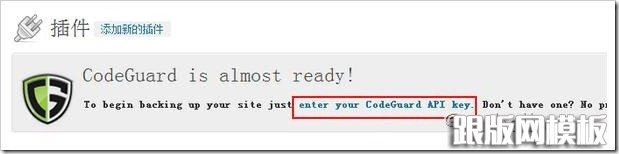
填写刚才上面的【Access Key】,Update。然后你的Wordpress博客文件和数据库都已经开始排队备份了。
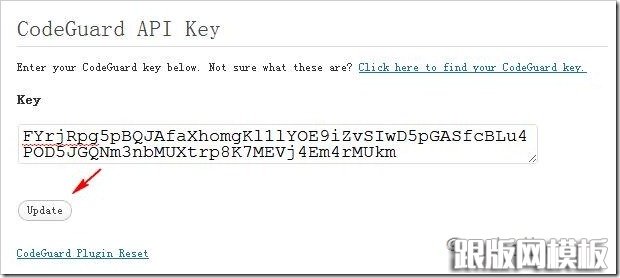
跟版模板网完成以上操作以后,在CodeGuard后台控制面板的Sites中,已经看到了刚才添加的两个博客,现在还是排队中,成功备份以后,会通过你注册的邮箱地址通知你的,等待吧……
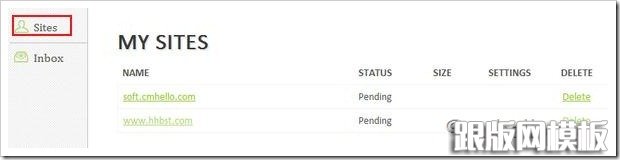
你知道吗?跟版模板网之前也推荐过一个类似的服务哦,不妨访问《自动备份Wordpress到IDrive的5G免费空间》一探究竟吧!
